
首先,在设计制作发货标签时,需要先测量标签纸实际尺寸,然后在中琅标签打印软件中根据实际尺寸来设置纸张尺寸及布局参数:
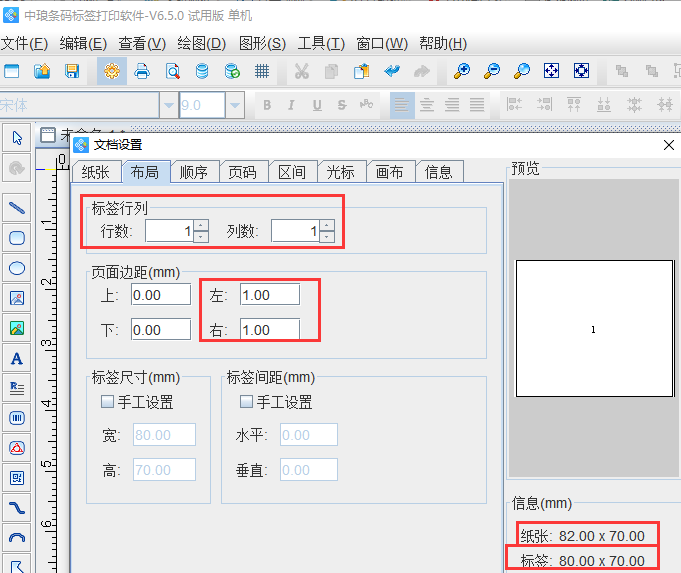
标签纸的圆角形状可以在文档设置-画布窗口中,在形状位置选择圆角矩形,圆角尺寸为2.5mm(具体尺寸可根据实际效果调整):
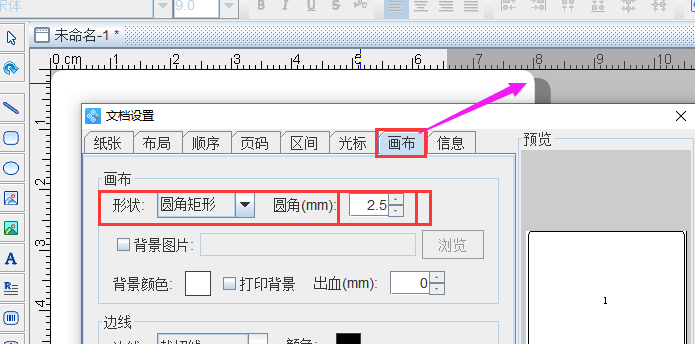
下面我们来具体看一下如何在标签纸上制作发货标签模板:
一、添加文字内容 由于本文制作的是标签模板,暂时没有可变信息,所以文字内容使用手动输入的方法添加即可。点击左侧工具栏中的“A”,在画布上绘制普通文本,并双击打开其“图形属性-数据源”窗口,点击左侧修改,在手动输入框中添加文字内容,并点击“编辑-确定”即可:
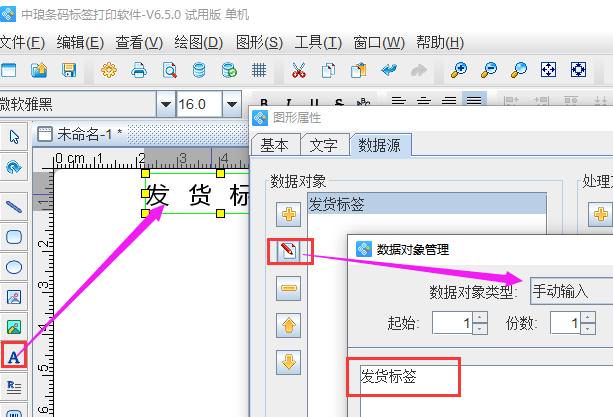
其他文字内容添加方法可与上述类似,需逐个点击左侧“A”绘制普通文本,并添加相应内容:
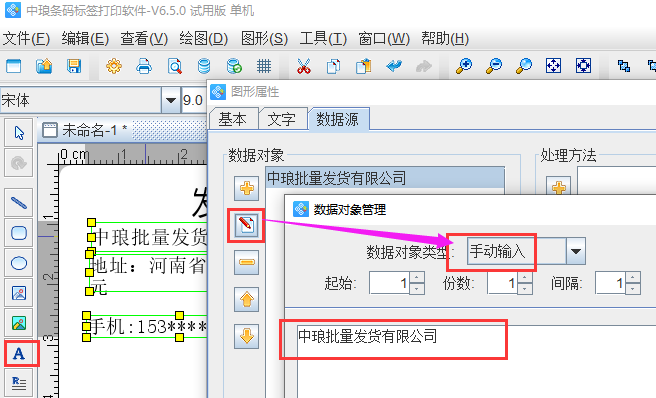
二、绘制表格 中琅标签打印软件中绘制表格,可点击左侧工具栏中的矩形框及绘制线段来组合实现绘制表格的效果:在绘制时,先点击需要使用的图标,然后在画布上点击左键开始,在结束位置双击左键即可结束绘制。(绘制直线线段的同时,按住shift键可绘制水平直线)
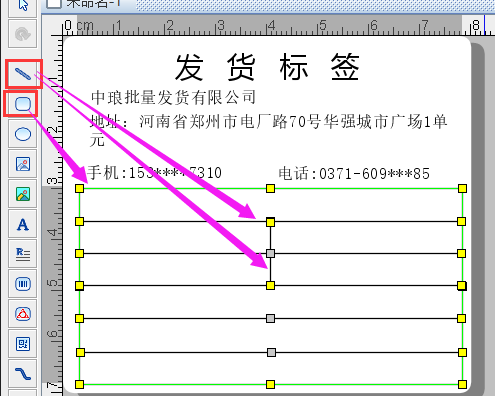
三、添加表格文字及条形码 表格中文字内容添加方式与第一步文字添加方法相同,由于都是固定不变的内容,使用手动输入的方法添加即可:
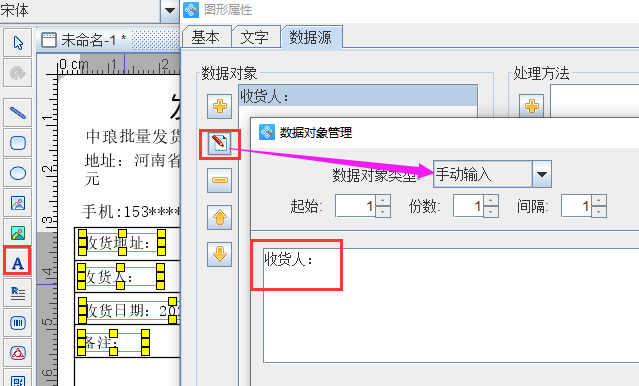
添加条形码时,可点击左侧工具栏中的条形码图标,在合适位置绘制条码样式,并双击条码打开“图形属性-数据源”窗口,点击左侧修改,暂时使用手动输入添加条码数据:
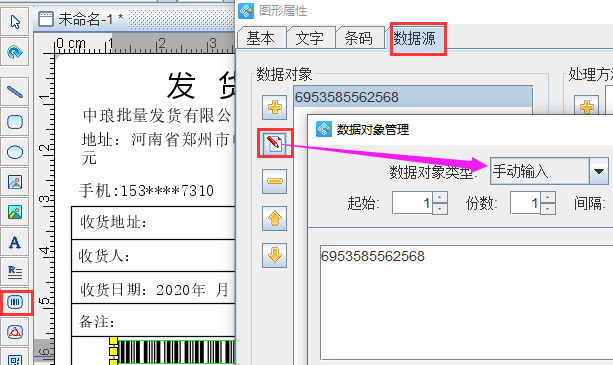
从样标中可以看到,条码数据是看不到的,隐藏条码数据可点击“图形属性-文字”窗口,在文字位置地方选择“无”即可:
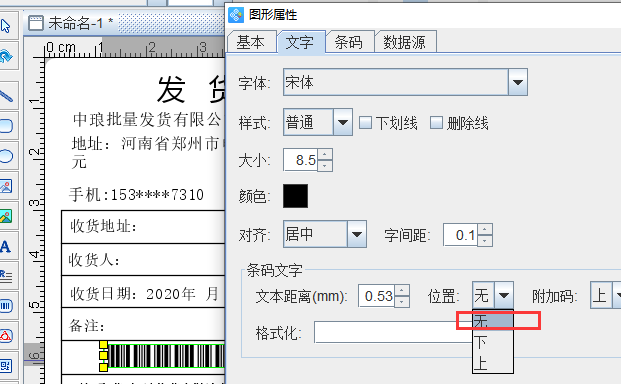
综上所述,在标签打印软件中制作的发货标签模板已经全部制作完毕了,如果暂时先不批量打印,可先点击保存,将标签模板保存在比较好查找的位置,待下次使用直接点击软件中的打开,选择此标签文件即可:
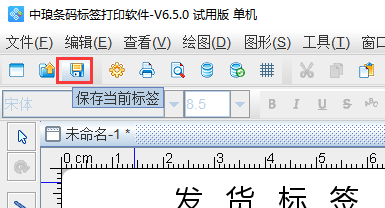
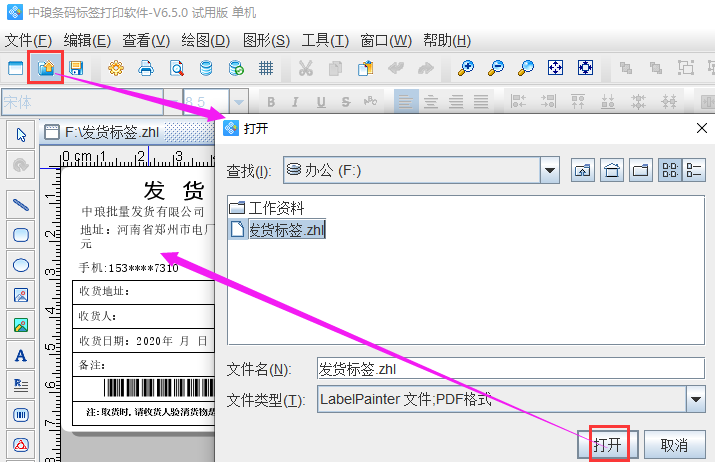
以上就是在中琅标签打印软件制作标签模板的全部步骤了,如在设计制作标签时,还需添加其他内容,如二维码或者图片等效果,也是可以在软件中灵活操作的,如果有什么不明白的也可以联系工作人员进行咨询。


